【路由器设置】电脑不能连接到路由器的解决办法
欢迎您访问我爱IT技术网,今天小编为你分享的是电脑教程路由器怎么设置系列之:【电脑不能连接到路由器的解决办法】,下面是详细的分享!
电脑不能连接到路由器的解决办法
这些天,因为网站备案的事情造成了网站打不开的情况,给各位网友带来的困扰,深表歉意,望谅解!
今天我们同大家一起共同探讨电脑连接不上路由器的解决办法:
如果你的电脑无法登陆路由器的管理界面,首先你应检查电脑与路由器的物理连接是否正常,以及电脑各项网络参数设置是否正确。
其次,如果依旧无法登陆路由器界面,可能是因为修改了路由器的IP地址,您可以将路由器复位,复位方法如下:
1.路由器复位方法
先关闭路由器的电源,找一根牙签或尖的东西,然后插入路由器的RESET孔里面,然后重新插上电源,当观察到SYS指示灯闪烁后,松开RESET按钮,路由器将恢复到出厂状态。
2.M1、M2灯的路由器复位方法
同上方法类似,找一根牙签,插入路由器的RESET孔里面不放,然后插上电源,约3~5秒钟后,松开,即可恢复路由器设置初始值。下面教您正确连接路由器方法
1、从猫引出来的网线接路由器WAN口,电脑使用网线连接到路由器的LAN的1-4端口,如下图

2、若SYS等常亮或者熄灭,表明路由器出现故障;LAN或者WAN指示灯不亮,请检查物理连接是否接好,比如没有接网线或者是网线与接口接触不良;若连接正常但指示灯不亮,则可能是网线问题,建议您更换网线。
检查指示灯,路由器运行正常情况下,电源指示灯(PWR)常亮,系统指示灯(SYS)闪烁,WAN端口以及LAN端口常亮或者闪烁。
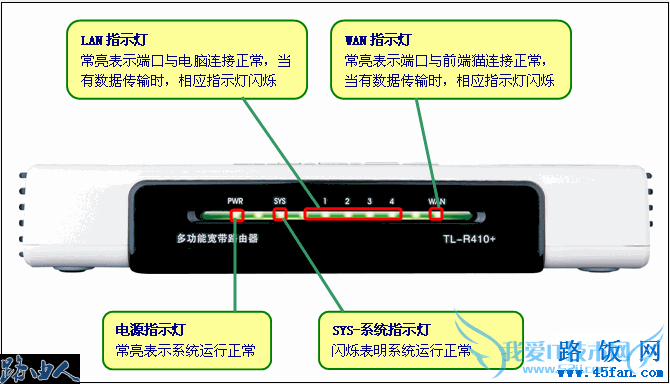
关于电脑不能连接到路由器的解决办法的用户互动如下:
相关问题:电脑无法正常连接到路由器
答:电脑无法正常连接到路由器没有正确的设置: 1.正确连接路由器的方法应该是光纤或宽带线连接到猫(modem)上。 2.从猫接出的网线连接到路由器的WAN口上。 3.从路由器的LAN口接出的网线连接到网卡上。 4.连接之后进入路由器管理页面(在浏览器输入... >>详细
相关问题:路由器连接上了,电脑却连接不上,怎么处理?
答:首先,按你说的手机能连接上网,证明无线设备是正常运作的,那就是笔记本的问题,考虑笔记本的驱动是否安装正常,还有笔记本的无线开关是否打开了?还有种例外情况的,就是笔记本使用自动获取ip地址是连接不上的,或者试下静态的,本人曾经遇到... >>详细
相关问题:电脑连上路由器后就不能上网了,甩开路由器就能上...
答:甩开路由器就能上网 说明你电脑是拨号上网 用路由器 应该让路由器拨号 把电脑的自动拨号取消 打开IE,工具,Interent选项,连接,从不进行拔号连接 最好取消宽带作为默认链接 >>详细
- 评论列表(网友评论仅供网友表达个人看法,并不表明本站同意其观点或证实其描述)
-